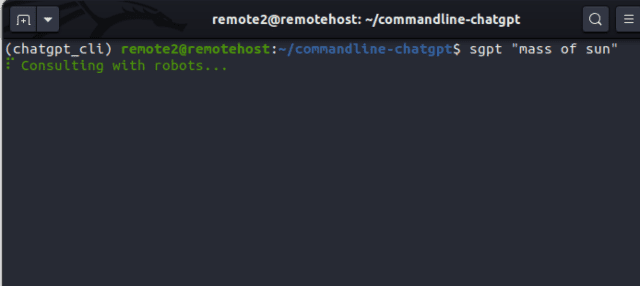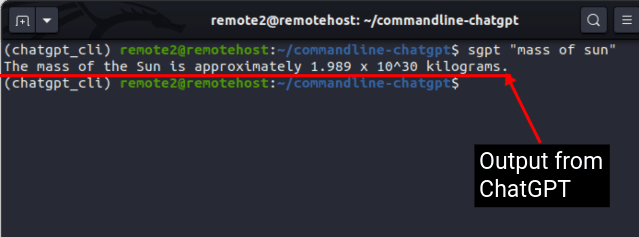Integrace ChatGPT do Linuxového terminálu: Průvodce rokem 2023
Po útlumu popularity NFT a metaverzí se umělá inteligence (AI) stala novým žhavým tématem v technologickém světě. ChatGPT a jeho obdoby zažívají rozmach a pomáhají uživatelům snadno zvládat každodenní úkoly. Již dříve jsme sdíleli návody, jak začít s vytvářením vlastního chatbota, podobného ChatGPT, s využitím Bing AI v libovolném webovém prohlížeči a další. Co však, pokud jste uživatelem Linuxu a chcete vnést inteligenci tohoto chatbota do vašeho systému? Právě zde se do hry zapojuje ShellGPT. Tato aplikace přenáší možnosti ChatGPT přímo do vašeho linuxového terminálu. ShellGPT vám může poskytnout odpovědi, inteligentní doporučení a dokonce generovat příkazy a kód, což vám usnadní efektivní práci s příkazovým řádkem. V tomto článku si ukážeme, jak nainstalovat nástroj ShellGPT pro příkazový řádek a jak v Linuxu používat chatbota s umělou inteligencí, který je podobný ChatGPT.
Co je ShellGPT pro Linux?
Obrázek s laskavým svolením: Farkhod Sadykov (Github)
ShellGPT, vyvinutý Farkhodem Sadykovem a dalšími dvěma přispěvateli (Eric a Loïc Coyle), je verze ChatGPT navržená pro příkazový řádek, umožňující uživatelům pracovat s AI chatbotem přímo v jejich linuxovém terminálu. Využívá velký jazykový model OpenAI GPT (více informací o novém modelu OpenAI GPT-4 naleznete zde).
ShellGPT je schopen poskytovat inteligentní návrhy a doporučení, a dokonce provádět shell příkazy na základě vašeho textového zadání. Učí se z vašich interakcí a postupem času se stává přesnějším. S tímto nástrojem ChatGPT, který je součástí příkazového řádku, uživatelé nemusí psát dlouhé příkazy nebo si pamatovat složité Linuxové terminálové příkazy. Mohou tak ušetřit drahocenný čas, minimalizovat chyby a nechat ChatGPT vykonávat část rutinních úkolů.
Předpoklady pro instalaci ChatGPT v Linux CLI
Níže jsou uvedeny některé z předpokladů, které musíte splnit, než budete moci nainstalovat ShellGPT do vašeho linuxového systému. Nejedná se o složité nástroje a lze je nainstalovat pomocí několika jednoduchých příkazů.
Instalace Pythonu
Python je nezbytný nástroj a podobně jako mnoho dalších linuxových nástrojů a knihoven, i ShellGPT (verze ChatGPT pro příkazový řádek) je postaven na Pythonu. Ve skutečnosti je i samotný ChatGPT vytvořen pomocí Pythonu a dalších programovacích jazyků. Python je obvykle předinstalován ve většině moderních linuxových distribucí. Nejprve si tedy ověřte verzi Pythonu nainstalovanou na vašem linuxovém počítači pomocí tohoto příkazu:
python3 –version
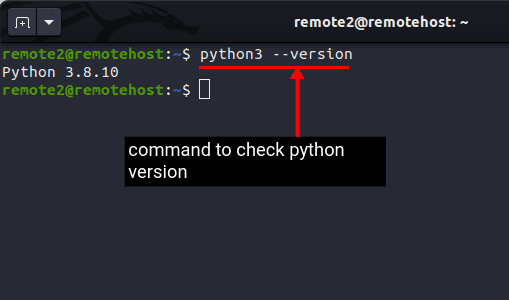
Pokud výše uvedený příkaz vyvolá chyby, znamená to, že Python není nainstalován, nebo máte v systému zastaralou verzi Python 2.7. V takovém případě můžete použít náš návod, jak nainstalovat Python v Linuxu.
Instalace Pip Package Manager
Pip je multiplatformní správce balíčků pro Python. Pomáhá spravovat různé Python balíčky a knihovny potřebné k zprovoznění ChatGPT v Linuxu. Požadované balíčky můžete instalovat, aktualizovat a odinstalovat pomocí jediného příkazu. Většinou bývá předinstalován s Pythonem ve většině linuxových distribucí, ale pokud ho nemáte nainstalovaný, můžete ho nainstalovat pomocí tohoto příkazu:
sudo apt-get -y install python3-pip
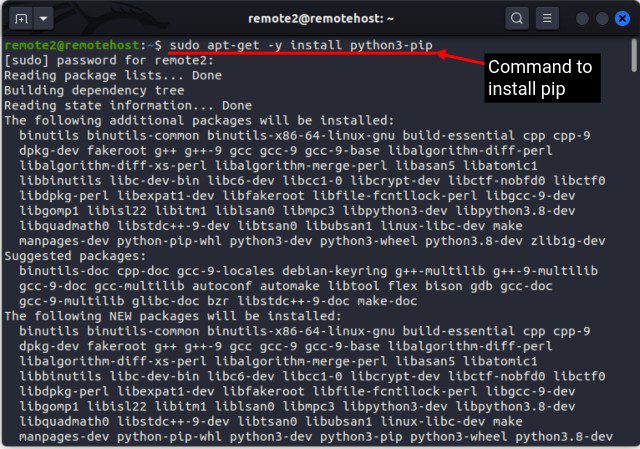
Po instalaci můžete zkontrolovat verzi Pip nainstalovanou v Linuxu pomocí následujícího příkazu:
pip3 –version
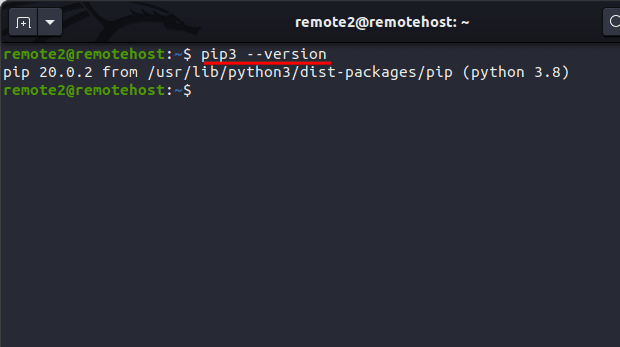
Instalace modulu Venv
Tento modul není pro ShellGPT nebo ChatGPT nezbytný, ale doporučujeme jeho instalaci pro vytvoření izolovaného virtuálního prostředí v Linuxu, abyste předešli konfliktům s ostatními knihovnami. Instalace jakékoli knihovny nebo balíčku vyžaduje instalaci mnoha závislostí, které mohou kolidovat s jinými knihovnami. Pro vytvoření virtuálního prostředí pro projekt je potřeba modul „venv“, který lze nainstalovat pomocí níže uvedeného příkazu:
sudo apt install python3-venv
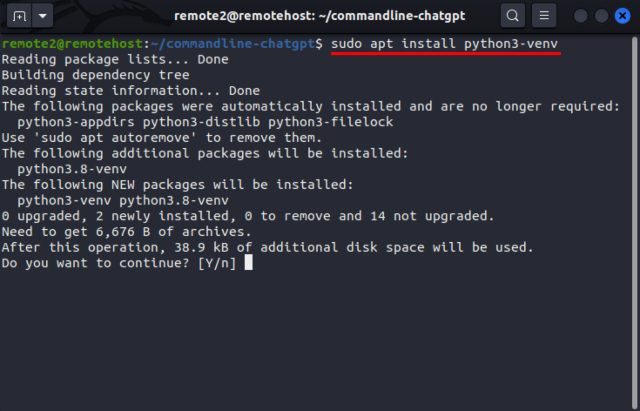
Nastavení ShellGPT pro použití ChatGPT v Linuxovém terminálu
Instrukce pro instalaci ShellGPT na vašem Linuxovém počítači jsme rozdělili do čtyř různých sekcí, aby byly srozumitelnější. Začněme nastavením prostředí, následně získáme API klíč OpenAI a poté chatbota nainstalujeme do Terminálu.
Nastavení prostředí
Nyní, když máte vyřešeny závislosti, vytvoříme si prostředí pro přístup k ChatGPT z vašeho Linuxového terminálu podle následujících kroků:
1. Nejprve otevřete terminál z nabídky aplikací nebo použijte klávesovou zkratku „Ctrl + Alt + T“.
2. Nyní pomocí příkazu níže vytvořte nový adresář, ve kterém uspořádáme všechny soubory.
mkdir <název_vašeho_adresáře>
Například jsme vytvořili nový adresář s názvem „commandline-chatgpt“ pomocí následujícího příkazu:
mkdir commandline-chatgpt
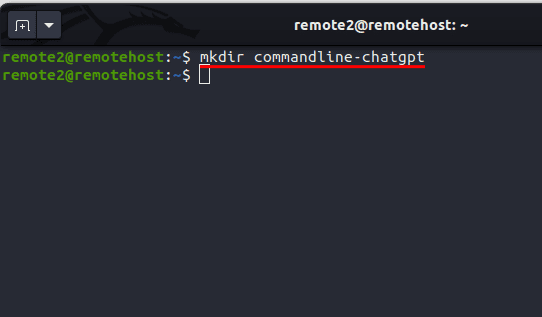
3. Poté se pomocí příkazu „change directory“ přepněte do nového adresáře, který jste právě vytvořili:
cd <název_nového_adresáře>
V níže uvedeném příkladu jsme se přesunuli do adresáře commandline-chatgpt, kde vytvoříme prostředí pro používání ChatGPT v Linuxovém terminálu:
cd commandline-chatgpt
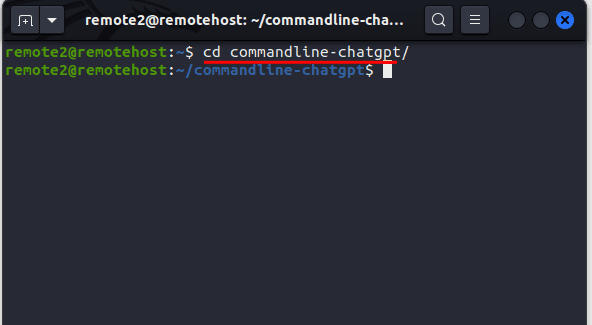
4. Nyní pomocí příkazu níže vytvořte virtuální prostředí pomocí modulu venv. Pro naše virtuální prostředí jsme použili název „chatgpt_cli“.
python3 -m venv <název_virtuálního_prostředí>
Například: python3 -m venv chatgpt_cli
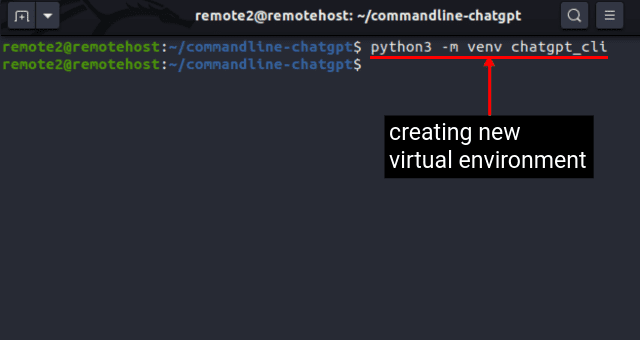
5. Virtuální prostředí, které jste právě vytvořili, je ve výchozím nastavení neaktivní. Pro aktivaci prostředí použijte tento příkaz:
source <název_virtuálního_prostředí>/bin/activate
Po provedení výše uvedeného příkazu zobrazí příkazový řádek shellu název virtuálního prostředí v závorkách, takto:
(<název_virtuálního_prostředí>)
Jak můžete vidět na obrázku níže, výchozí výzva prostředí Linux se po spuštění výše uvedených příkazů změnila na (chatgpt_cli) [email protected].
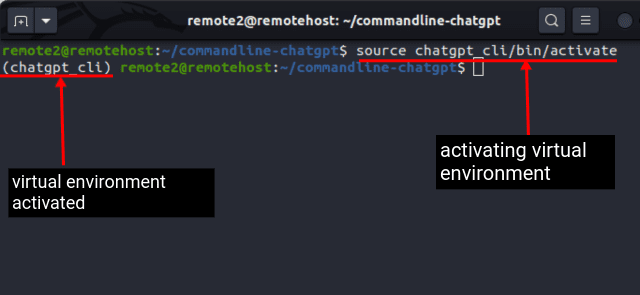
Získání klíče OpenAI API
Abyste mohli využívat služby ChatGPT v Linuxu, budete potřebovat klíč OpenAI API. V současné době OpenAI nabízí 5$ kredit pro zkušební použití. Po vyčerpání kreditu je nutné za přístup k API platit. Zde je návod, jak získat klíč OpenAI API pro tohoto chatbota ChatGPT pro příkazový řádek:
1. Přejděte na webovou stránku OpenAI (návštěva) a vytvořte si nový účet OpenAI. Pokud již účet máte, jednoduše se přihlaste a pokračujte dalším krokem.
2. Poté klikněte na váš profilový obrázek v pravém horním rohu a v rozbalovací nabídce zvolte „Zobrazit klíče API“.
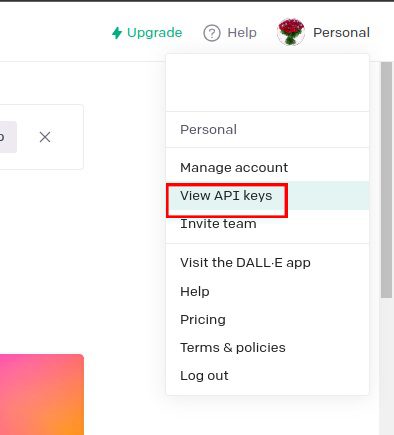
3. Zde uvidíte všechny dříve vygenerované klíče API, pokud nějaké existují. Chcete-li vygenerovat nový klíč API, klikněte na tlačítko „Vytvořit nový tajný klíč“.
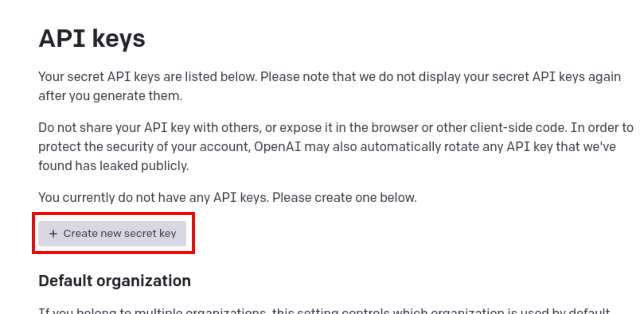
4. Otevře se nové vyskakovací okno s vaším klíčem API. Tento API klíč s nikým nesdílejte a neukazujte ho veřejně. Zkopírujte svůj klíč API do bezpečného souboru nebo umístění, protože si jej můžete zobrazit jen jednou. Po kliknutí na „OK“ již nebudete mít možnost API klíč zkopírovat.
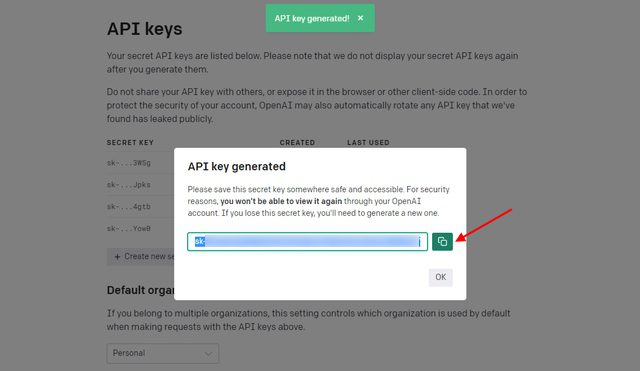
5. Nyní vytvořte proměnnou prostředí pro tento klíč API pomocí příkazu níže. V Linuxu můžete vytvořit proměnnou prostředí pomocí příkazu „export“. Nahraďte zástupný symbol <váš_OpenAI_API_klíč> skutečným klíčem API, který jste si vygenerovali pro používání ChatGPT v Linuxovém terminálu.
export OPENAI_API_KEY=<váš_klíč_OpenAI_API>
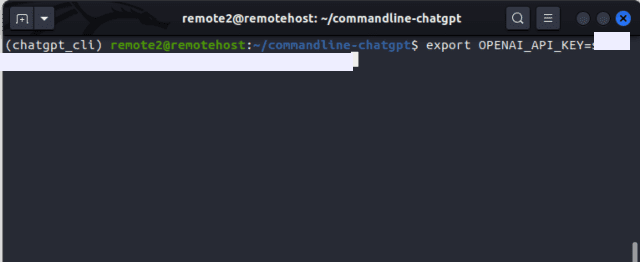
6. Ověřte proměnnou prostředí jejím výpisem pomocí příkazu env:
env
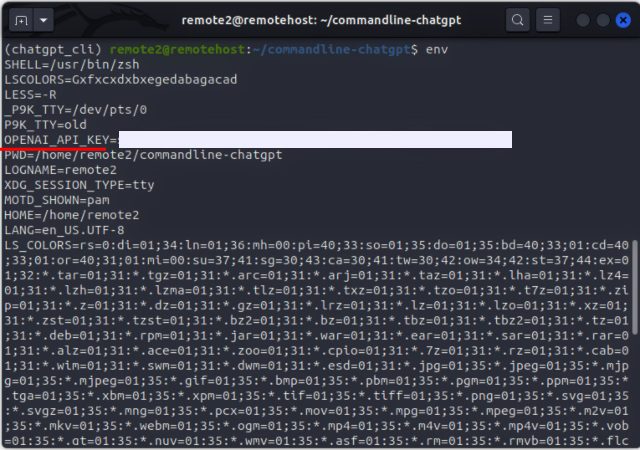
7. Tato proměnná se ukládá pouze dočasně pro aktuální relaci. Pro trvalé uložení API klíče otevřete soubor .bashrc ve vámi zvoleném textovém editoru a přidejte proměnnou na konec souboru.
export OPENAI_API_KEY=<váš_klíč_OpenAI_API>

8. Po přidání API klíče OpenAI uložte soubor a ukončete textový editor. Nyní spusťte tento příkaz, aby se změny projevily:
source .bashrc
9. Nakonec ověřte změny pomocí příkazu env:
env
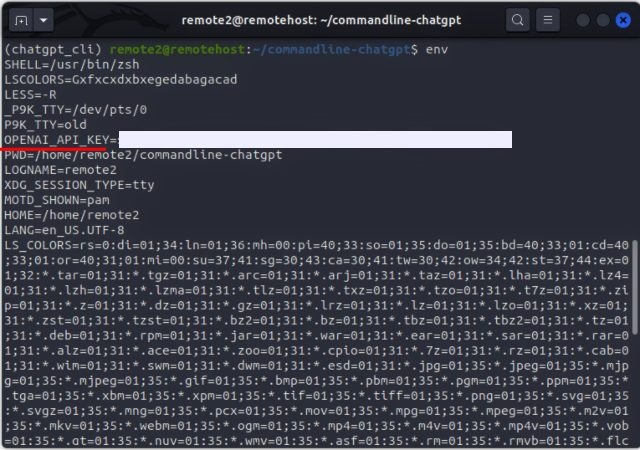
Instalace ShellGPT pro použití ChatGPT
Po dokončení nastavení prostředí můžete nyní přistoupit k instalaci verze ChatGPT pro příkazový řádek v Linuxu. Pro instalaci ShellGPT do vašeho počítače můžete použít následující příkaz:
pip3 install shell-gpt –user
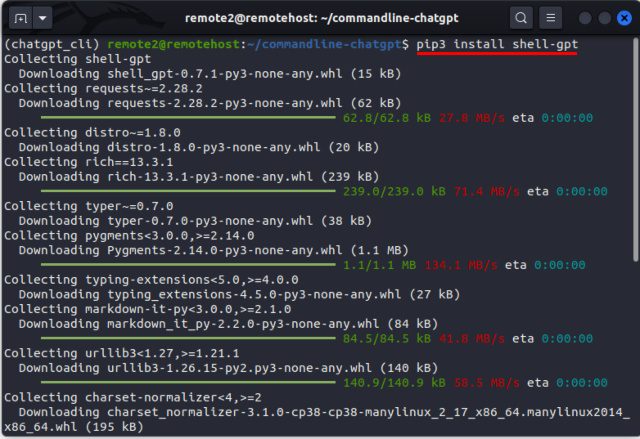
ShellGPT: Syntaxe a možnosti
Nyní, když máte nainstalován ShellGPT, jistě se nemůžete dočkat, až ho začnete používat pro různé úkoly. Předtím se však podívejme na syntaxi a možnosti, které můžete využít k zajímavějším výstupům. Používání ShellGPT pro různé úlohy je snadné díky jeho přímočaré syntaxi:
sgpt <volby> <vstupní_dotaz>
Některé z možností, které můžete používat s chatbotem ShellGPT (sgpt), jsou:
| Volba | Popis |
| –temperature | Mění míru náhodnosti výstupu |
| –top-probablity | Omezí výstup pouze na tokeny s nejvyšší pravděpodobností |
| –chat | Slouží pro konverzaci s jedinečným názvem |
| –shell | Používá se k získávání příkazů shellu jako výstup |
| –execute | Provede příkazy získané jako výstup z volby –shell |
| –code | Slouží k získání kódu jako výstupu |
Jak používat ChatGPT v Linuxovém terminálu (příklady)
1. Použití ShellGPT pro dotazy
ShellGPT můžete využívat jako vyhledávač pro libovolné dotazy. Protože se jedná o chatbota s umělou inteligencí, získáte lidštější odpovědi a ne jen seznam hodnocených webových stránek, jak je tomu u většiny vyhledávačů. Syntaxe pro použití ShellGPT pro získání odpovědí na vaše otázky je:
sgpt „<váš_dotaz>“
Pokud například potřebujete znát hmotnost Slunce, použijte tento příkaz:
sgpt „hmotnost slunce“
V terminálu můžete vidět pěknou animaci, zatímco se ShellGPT snaží získat odpověď. Odpověď, kterou jsme obdrželi, je zvýrazněna níže. V závislosti na tom, jak je model trénován, můžete obdržet podobnou odpověď:
Hmotnost Slunce je přibližně 1,989 x 10^30 kilogramů.
2. Režim ChatGPT Chatbot
Pokud jste používali ChatGPT pro chatování, jistě jste si všimli, že jeho odpovědi jsou téměř k nerozeznání od lidských. Nyní pomocí ShellGPT můžete ChatGPT používat i přímo z Linuxového terminálu. Jednoduše použijte možnost –chat, za kterou následuje jedinečný název relace a výzva.
sgpt –chat <jedinečný_název_chat_relace> <vstupní_výzva>
Pokud například chcete požádat ChatGPT o vtip, použijte tento příkaz:
sgpt –chat joke „můžeš mi říct vtip?“
Po spuštění výše uvedeného příkazu získáte následující výstup:
Sure, here's one: Why couldn't the bicycle stand up by itself? Because it was two-tired!
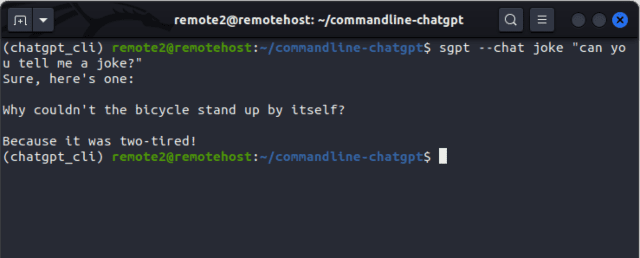
3. Generování kódu
Nástroj ChatGPT založený na CLI můžete používat i pro řešení problémů s kódováním nebo generování úryvků kódu. Pro generování kódu pro vaši výzvu jednoduše použijte příznak –code, jak je uvedeno níže:
sgpt –code „<vstupní_výzva>“
Pokud například chcete vyřešit klasický problém Fizz Buzz v Pythonu, použijte tento dotaz:
sgpt –code „Vyřeš problém klasického fizz buzz v Pythonu“
ChatGPT vám rychle poskytne výstup, který pak můžete zkopírovat do editoru kódu a vyzkoušet:
for i in range(1, 101):
if i % 3 == 0 and i % 5 == 0:
print("FizzBuzz")
elif i % 3 == 0:
print("Fizz")
elif i % 5 == 0:
print("Buzz")
else:
print(i)
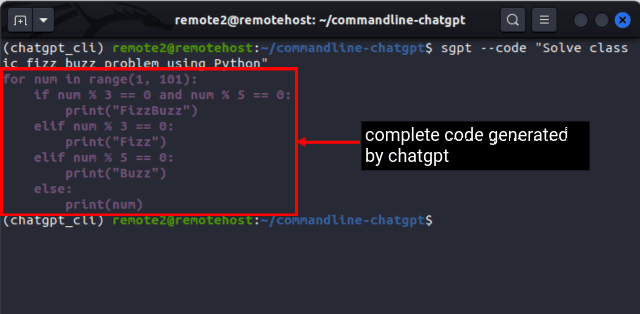
4. Generování shell příkazů
Terminál je sice výkonným nástrojem pro provádění složitých příkazů a automatizaci úkolů, ale pro začínající uživatele může být někdy obtížné zapamatovat si syntaxi a možnosti různých Linuxových příkazů. S ChatGPT v příkazovém řádku můžete nejen získat syntaxi příkazu Linuxu, ale také přesný příkaz s požadovanými parametry a možnostmi. Jednoduše použijte příznak –shell, jako:
sgpt –shell „<vstupní_výzva>“
Pokud například potřebujete nastavit práva pouze pro čtení u všech souborů v aktuálním adresáři, použijte příkaz:
sgpt –shell „nastav všechna práva v aktuálním adresáři pouze pro čtení“
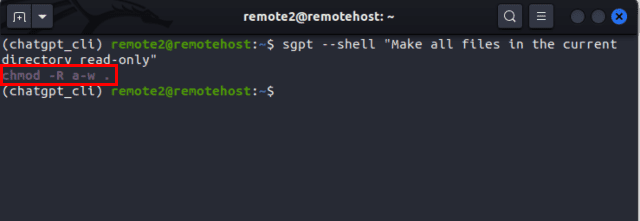
Jak se očekávalo, ChatGPT vrátí jako výstup toto:
chmod -R a-w .
Pokud navíc použijete příznaky –execute a –shell společně, můžete dokonce přímo vygenerovaný shell příkaz spustit. V případě výše uvedeného příkladu bude syntaxe vypadat takto:
sgpt –shell –execute „nastav všechna práva v aktuálním adresáři pouze pro čtení“
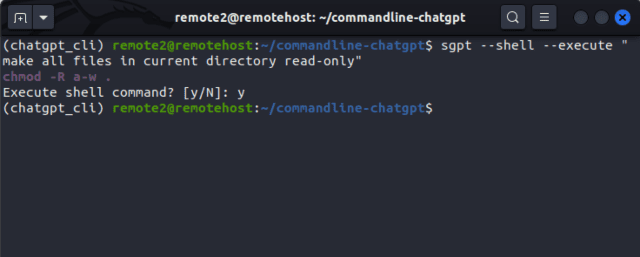
Získáte následující výstup:
chmod -R a-w . Execute shell command? [y/N]: y
Používání ChatGPT v Linuxovém příkazovém řádku
ShellGPT tedy přináší sílu ChatGPT přímo do vašeho Linuxového terminálu. Nejenže usnadňuje práci s příkazovým řádkem pro začátečníky i zkušené uživatele, ale přináší i další funkce. A jak jsme uvedli výše, s časem bude stále užitečnější, protože je navržen tak, aby se učil od uživatelů. Nezapomeňte, že byste s žádným modelem umělé inteligence neměli sdílet žádné citlivé informace nebo data, zejména firemní kód. Dejte nám vědět, co si o tomto nástroji pro příkazový řádek s umělou inteligencí myslíte v komentářích níže.